サービスが利用するクラウドサービスを管理する
対象サービスに関連付けられたクラウドサービスがある場合、利用できるクラウドサービスを有効にする機能です。有効にしたクラウドサービスは、ユーザーが接続して利用できるようになります。詳しくは、クラウドサービスを利用するを参照してください。
また、サービスによっては、ユーザーのクラウドサービス接続状態をCSVファイル形式でダウンロードできます。
- サービスによって関連付けされているクラウドサービスは異なります。
- サービスによっては、本メニューが表示されない場合があります。
- サービスによっては、初期値が[有効]の場合と[無効]の場合があります。
クラウドサービスを設定する
- サービスの管理画面で[クラウドサービス管理]をクリックします。
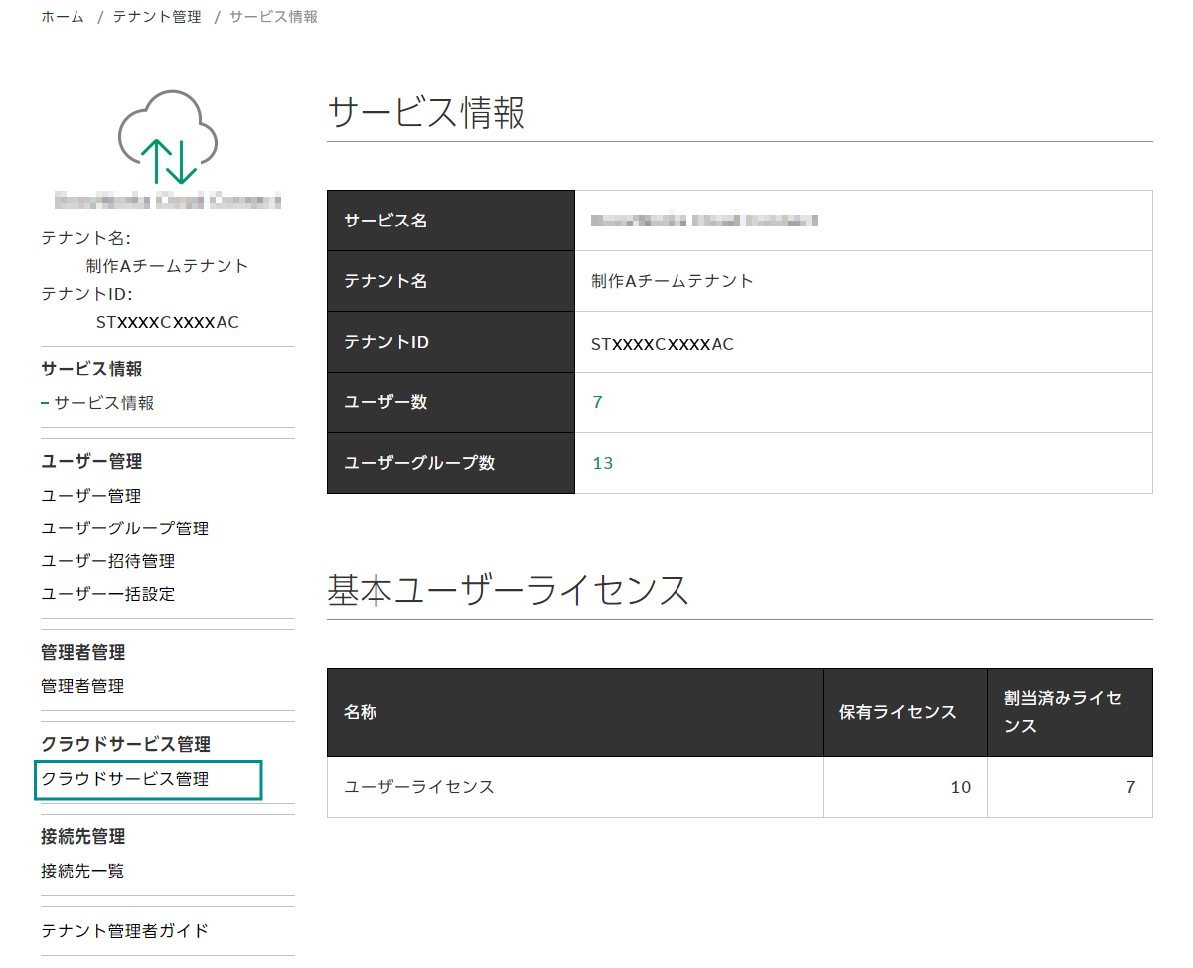
サービス情報画面
- 利用できるクラウドサービスの[有効]または[無効]を選択します。
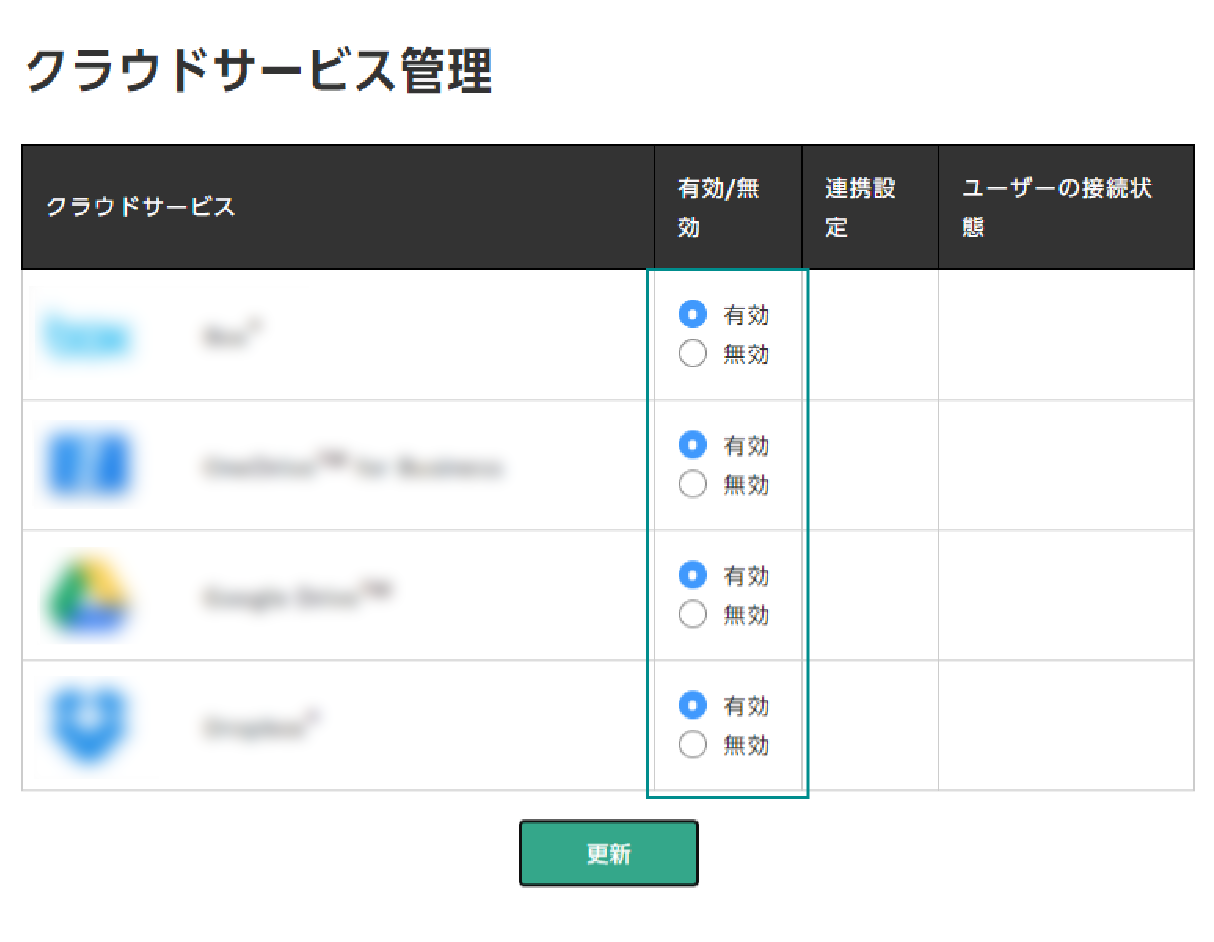
クラウドサービス管理画面
- [更新]をクリックします。
- 本メニューで[有効]に設定したクラウドサービスは、「ご利用中のサービス」の[接続先一覧]画面に表示されます。詳しくは、クラウドサービスを利用するを参照してください。
クラウドサービスの連携設定を設定する
クラウドサービスの連携設定を設定できます。
- サービスの管理画面で[クラウドサービス管理]をクリックします。
- 連携設定が必要なクラウドサービスは、[連携設定]に[設定]が表示されます。
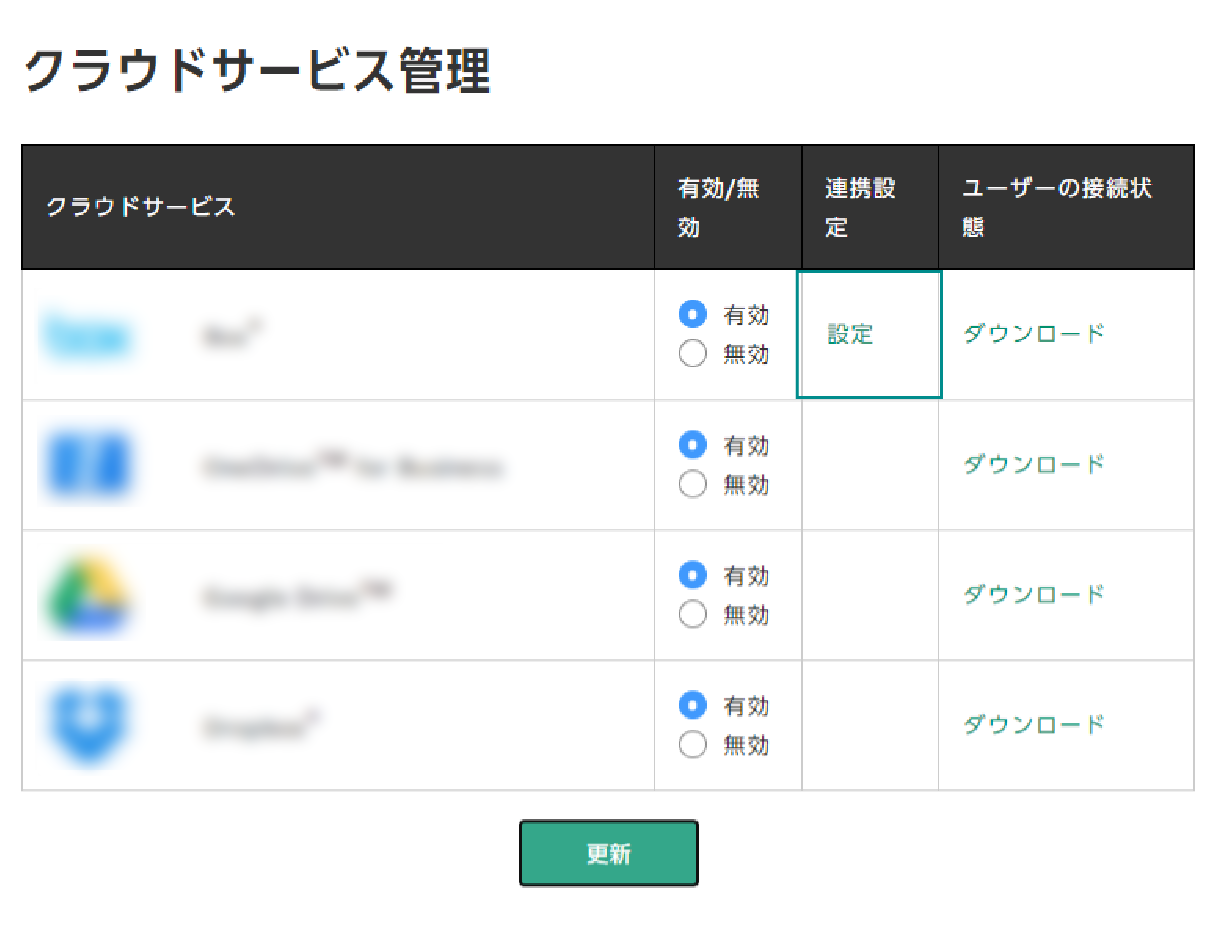
クラウドサービス管理画面
- [設定]をクリックすると、クラウドサービスの設定画面が表示されます。
- 設定内容については、サービスのマニュアルを参照してください。
- 設定内容の必須入力項目は、入力をしないと連携ができません。
ユーザーのクラウドサービス接続状態を確認する
サービスによっては、[クラウドサービス管理]画面のメニューを操作して、ユーザーのクラウドサービス接続状態をCSVファイル形式でダウンロードできます。
ダウンロードの方法について説明します。
- 基本ユーザーライセンスが付与されているすべてのユーザーが、ダウンロードの対象です。サービスによっては、オプションユーザーライセンスが付与されているユーザーも対象に含まれます。
- ご契約のサービスがクラウドサービスごとの表示を制御する機能に対応しているか、対応していないかによって、表示される画面や操作方法が異なります。
クラウドサービスごとの表示を制御する機能に対応しているサービスの場合
[有効/無効]項目を[有効]に設定しているとき、[ユーザーの接続状態]項目に[ダウンロード]リンクが表示された状態になっています。
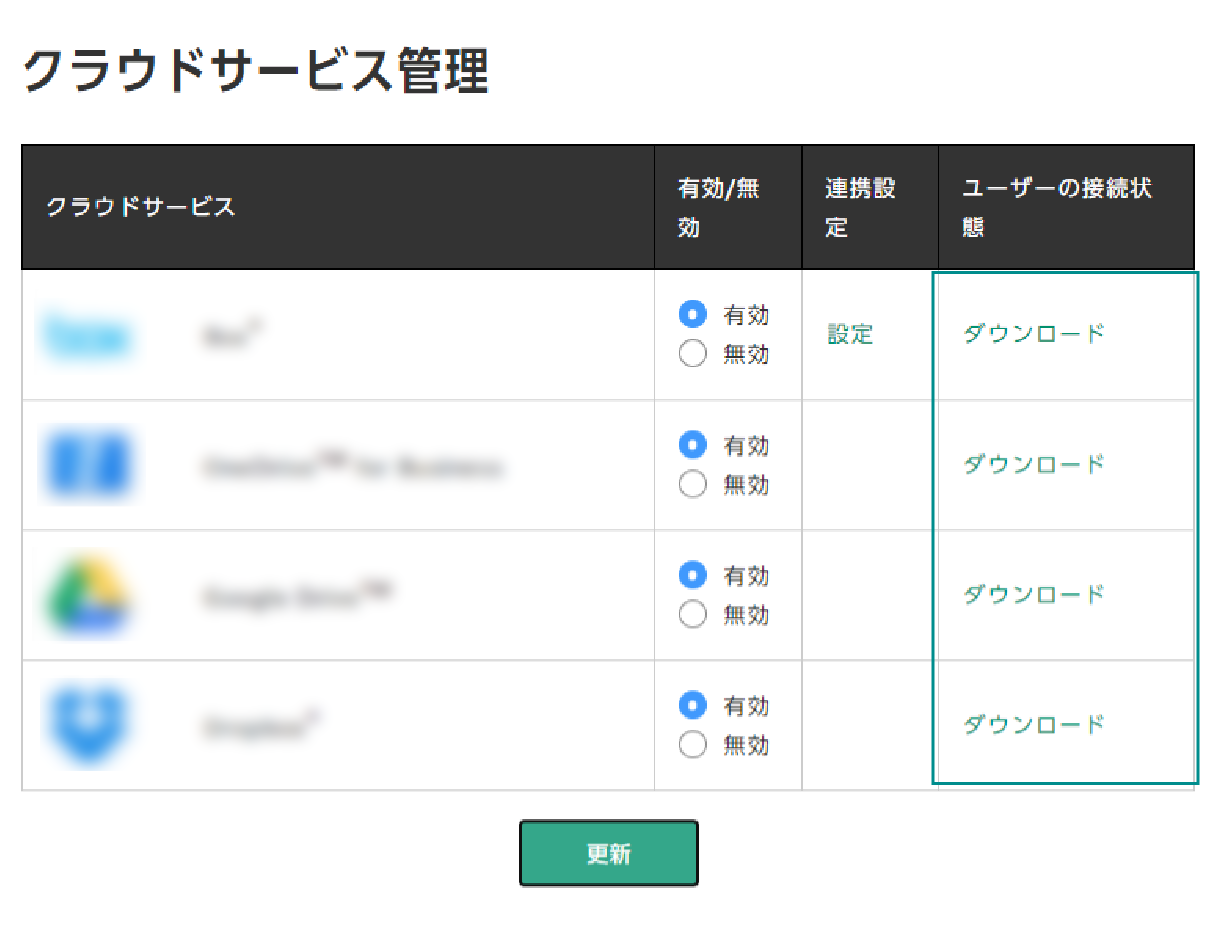
クラウドサービス管理画面
[ダウンロード]リンクをクリックすると、CSVファイル形式でダウンロードできます。
- [有効/無効]項目を[無効]に設定しているとき、[ユーザーの接続状態]項目の[ダウンロード]リンクは表示されません。
クラウドサービスごとの表示を制御する機能に対応していないサービスの場合
表示を切り替えるための[有効/無効]項目や[更新]ボタンは表示されず、[ユーザーの接続状態]項目に[ダウンロード]リンクが常に表示された状態になっています。
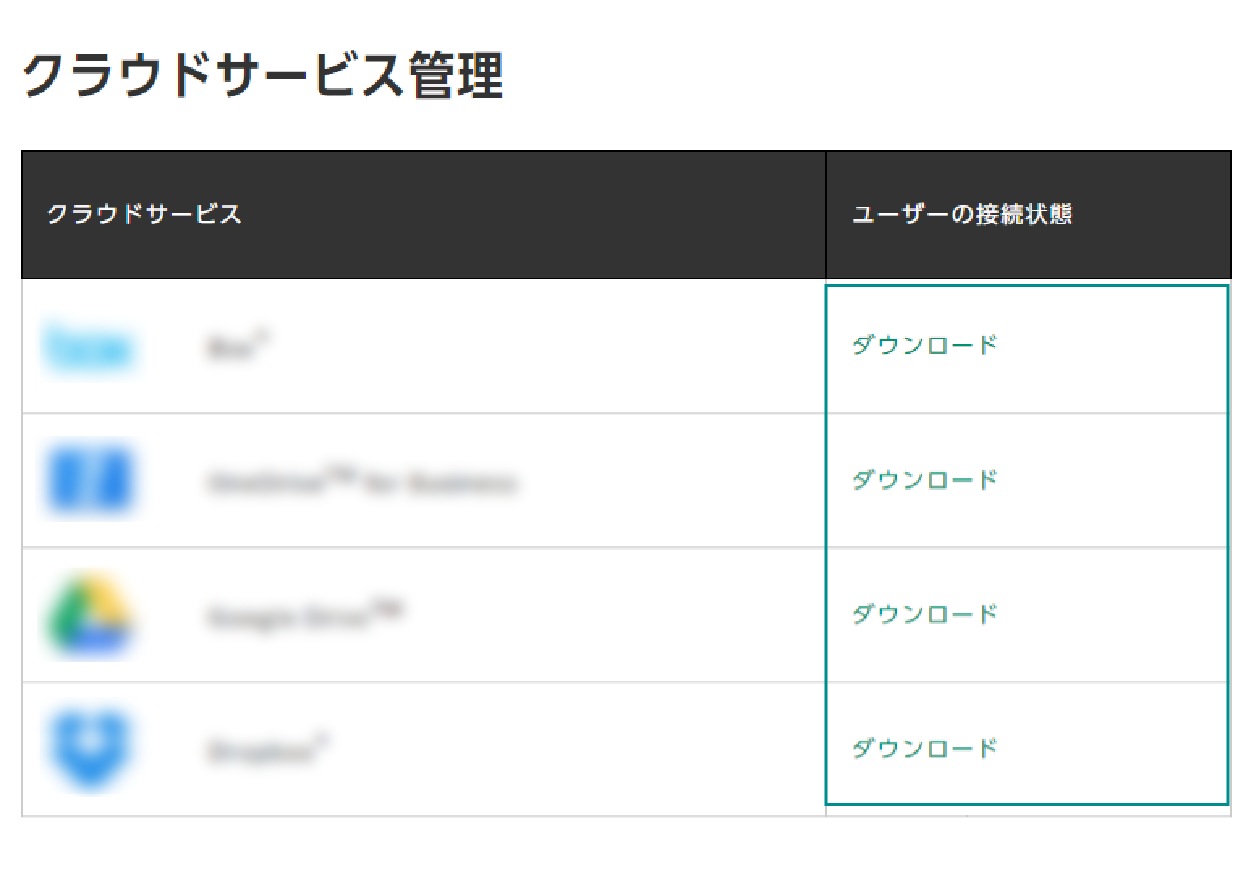
クラウドサービス管理画面
[ダウンロード]リンクをクリックすると、CSVファイル形式でダウンロードできます。
ダウンロードして確認できる情報
| 項目 | 内容 |
|---|---|
| mail_address | ダウンロード対象のユーザーの電子メールアドレスです。 |
| site_name | クラウドサービスサイトの名称です。通常は空白ですが、特定のクラウドサービスの場合、[site_name]に表示されます。 |
| end_point | クラウドサービスのAPI(Application Programming Interface)を使用するときのエンドポイントURLです。通常は空白ですが、特定のクラウドサービスの場合、[end_point]に表示されます。 |
| connection_status | 接続状態を示します。接続している状態のときは[CONNECTED]、接続を切断している状態のときは[DISCONNECTED]、未設定のときは[NOT SET]として表示されます。 |
